Se você quer deixar a home parecida com a outros tablets Android, veja como desativar a linha Continue & Discover nos Amazon Fire.
O sistema operacional para os tablets Fire da Amazon é um fork do Android chamado Fire OS, totalmente integrado aos aplicativos e serviços da Amazon, incluindo Kindle, Prime Video, Prime Music e o assistente de voz Alexa.
E, em vez da Google Play Store, os tablets são enviados com a Appstore da Amazon. É bastante fácil carregar aplicativos de terceiros que podem não estar disponíveis na loja da Amazon. E você pode até instalar a Google Play Store.
Uma coisa que é um pouco mais difícil de fazer hoje em dia é substituir completamente a tela inicial e o aplicativo de inicialização padrão da Amazon.
Mas é bastante fácil fazer com que a tela inicial pareça um pouco mais com outros tablets Android desativando a linha Continue & Discover (Continuar e descobrir), perto da parte superior da tela.
A interface de usuário padrão nos tablets Fire da Amazon coloca uma grande seção Continue & Discover em uma posição de destaque.
Suponho que isso possa ser útil se você quiser uma maneira rápida de voltar aos aplicativos que estava usando recentemente ou… umm … realmente deseja as recomendações da Amazon para aplicativos, e-books e vídeos de que você pode gostar.
Mas esta seção também ocupa um espaço de tela valioso que pode ser usado para exibir mais aplicativos.
Felizmente, é muito fácil desativá-lo. Ou se você gosta da função Continuar, mas deseja abandonar a guia Descobrir, também pode fazer isso.
Como desativar a linha Continue & Discover nos Amazon Fire
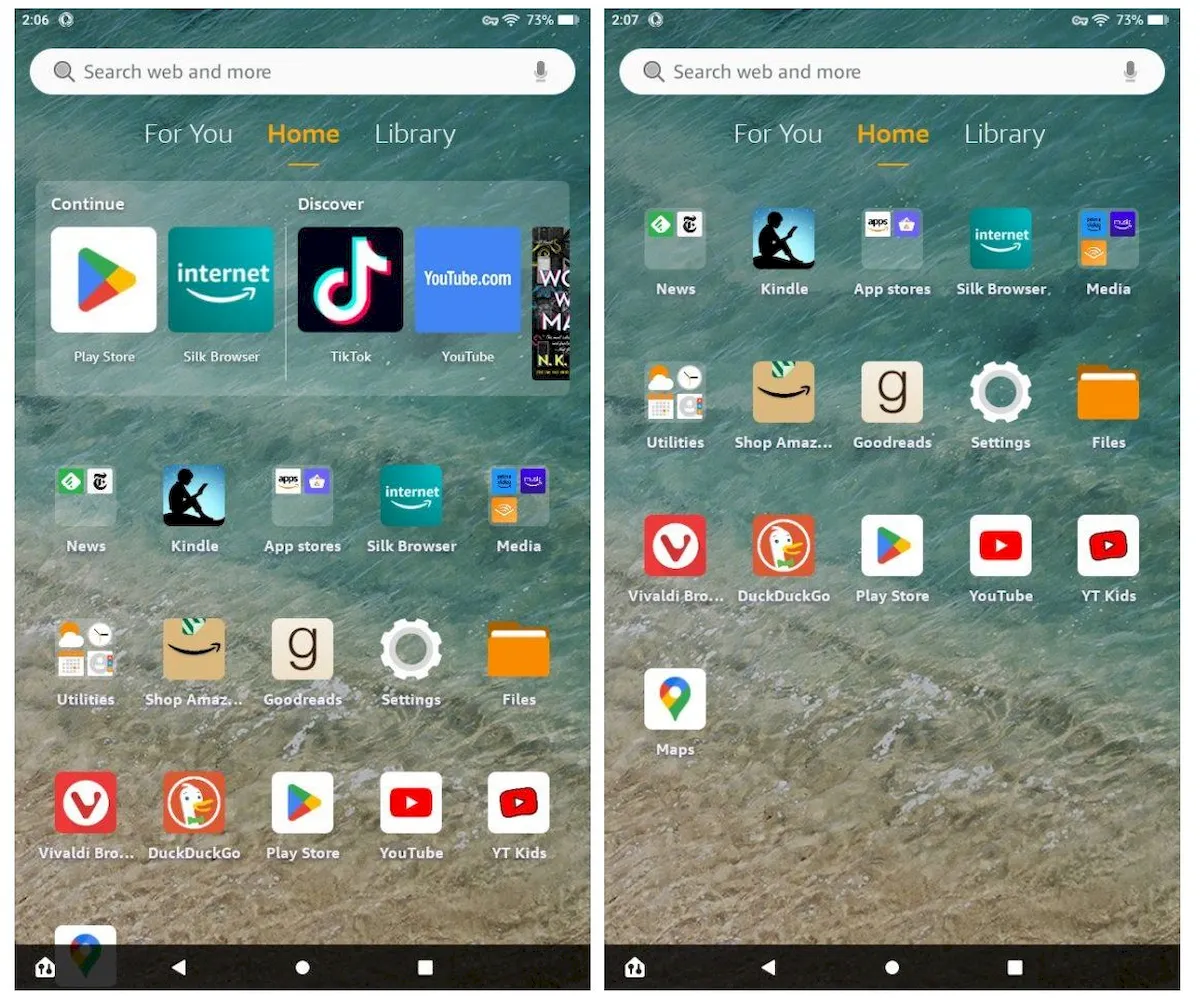
Para desativar a linha Continue & Discover nos Amazon Fire, faça o seguinte:
- Abra o aplicativo Configurações no seu tablet Amazon Fire.
- Toque na opção Aplicativos e notificações .
- Na tela seguinte, toque em Amazon App Settings .
- Na tela seguinte, toque na opção Telas iniciais.
- Isso abrirá uma tela com dois botões de alternância: um para Recomendações e outro para Continuar e Descobrir Linha .
- Para remover totalmente a linha, desmarque a opção “ Continuar e descobrir linha ”.
- Se você deseja remover a linha, mas desabilitar a função Descobrir , basta desmarcar a opção Recomendações .
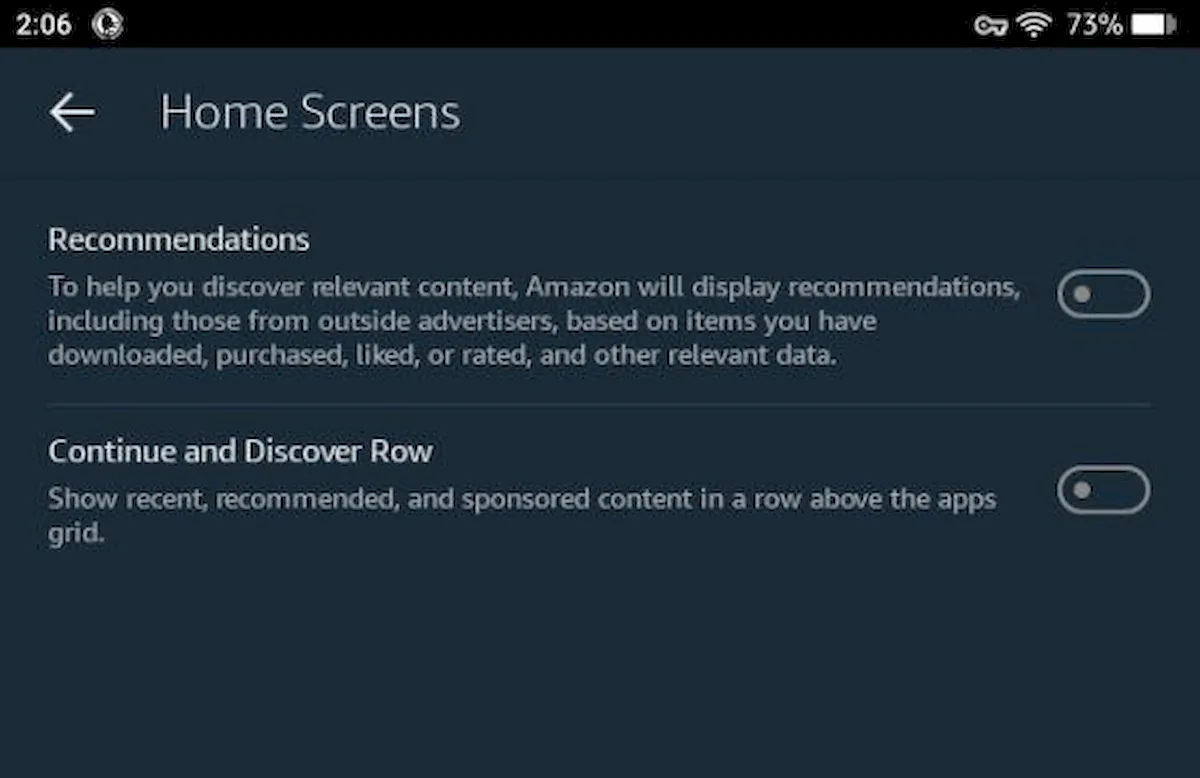
Agora, quando você retornar à tela inicial, deverá ver essas alterações.
Observe que as etapas são quase idênticas para tablets executando Fire OS 7, embora alguns menus possam parecer um pouco diferentes.
Deseja substituir o iniciador padrão em seu tablet Amazon Fire por um aplicativo de terceiros?
Compilações recentes do Fire OS não permitem que você desinstale o iniciador padrão da Amazon, mas você pode hackear seu tablet com o utilitário Fire Toolbox de terceiros para instalar um iniciador diferente e, em seguida, configurar seu tablet para que, ao pressionar o botão home, ele seja iniciado. aplicativo de terceiros em vez de levá-lo para a tela inicial padrão da Amazon.
Este hack é um pouco complicado, porque requer a instalação de um aplicativo de terceiros chamado Automate que percebe quando você pressiona a tecla home e envia uma mensagem para o seu tablet para abrir um iniciador personalizado em vez do iniciador padrão, e o Automate às vezes desliga o serviço necessário para que isso funcione e precisa ser lembrado de executá-lo novamente.
Essa é uma das razões pelas quais prefiro personalizar a tela inicial padrão da Amazon em vez de tentar substituí-la.
Muito bom amigo, vc tem contribuído muito com os usuários do linux.